使用[推/拉]工具,进行推挤或拉伸面,能够简单快速地制作3D对象,推拉出来的对象也具有面的构造。
选取[标准]工具条上的[新建],开启新作图视窗,视景设定为[全视图],[照相机]工具条的显示模式设定为[产生阴影]。
首先绘制矩形,在这里使用比上回教学课程所学得方法更简单的[矩形]工具。[矩形]工具在[绘图]工具条中。

选取[矩形]工具,在座标轴原点前点取,将指标往右方向(正的方向)拉曳,矩形的尺寸会显示在[数值控制框]中。放开鼠标按键即完成。
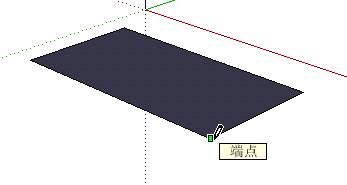
与线的绘制一样,矩形尺寸也可以在数值控制框中输入数值来指定。马上来试试看。使用[矩形]工具点取开始点,稍微拖曳指标,在[数值控制框]中输入沿着红色轴的边长,接着输入沿着绿色轴的边长,两个数值间请以逗点(,)区隔。输入数值后,按[Enter]键。
接着点选[绘图]工具条的[推/拉]工具。

在刚在完成的面上点一下,指标维持向上往上拉,这样就产生了3D对象。

与在[数值控制框]输入数值指定线的长度一样,拉出的高度也能够以数值指定。点取立方体任何面并拖拉,在[数值控制框]中输入数值按[Enter],立方体的面即依照输入的高度值再被拉伸。
此新对象具有6个面,为了在视觉上确认,请试着将对象形成删除了一个面的状态,先使用[选取]工具来进行:

点选[选取]工具,点取要选取的面。

按键盘上[Del]键,对象的一个面即被删除。如下图般会看到对象是中空的,如要更进一步明了此结果,请以[照相机]工具条的[隐藏线]模式显示。

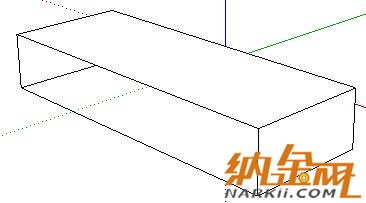



















会员评论(0)